
КАТЕГОРИИ:
Архитектура-(3434)Астрономия-(809)Биология-(7483)Биотехнологии-(1457)Военное дело-(14632)Высокие технологии-(1363)География-(913)Геология-(1438)Государство-(451)Демография-(1065)Дом-(47672)Журналистика и СМИ-(912)Изобретательство-(14524)Иностранные языки-(4268)Информатика-(17799)Искусство-(1338)История-(13644)Компьютеры-(11121)Косметика-(55)Кулинария-(373)Культура-(8427)Лингвистика-(374)Литература-(1642)Маркетинг-(23702)Математика-(16968)Машиностроение-(1700)Медицина-(12668)Менеджмент-(24684)Механика-(15423)Науковедение-(506)Образование-(11852)Охрана труда-(3308)Педагогика-(5571)Полиграфия-(1312)Политика-(7869)Право-(5454)Приборостроение-(1369)Программирование-(2801)Производство-(97182)Промышленность-(8706)Психология-(18388)Религия-(3217)Связь-(10668)Сельское хозяйство-(299)Социология-(6455)Спорт-(42831)Строительство-(4793)Торговля-(5050)Транспорт-(2929)Туризм-(1568)Физика-(3942)Философия-(17015)Финансы-(26596)Химия-(22929)Экология-(12095)Экономика-(9961)Электроника-(8441)Электротехника-(4623)Энергетика-(12629)Юриспруденция-(1492)Ядерная техника-(1748)
Решение задачи с помощью Диспетчера сценариев
|
|
|
|
Если искомые значения зависят от большего числа переменных, следовательно, приходится изменять значения в нескольких ячейках. Если таких изменяемых ячеек много, то будет трудно запоминать, какие из них изменялись, и что после этого произошло на рабочем листе. В EXCEL на этот случай предусмотрен Диспетчер Сценариев. Он позволяет отразить все полученные результаты. Каждый набор переменных сохраняется как сценарий, а результат можно увидеть, выбрав нужный сценарий из списка. Кроме того, можно создать отчет, объединяющий все сценарии.
Задача. Фирма желает взять ссуду в банке в размере 1 500 000 руб. под 9,2% годовых на 10 лет. Определить размер ежемесячных выплат и общую сумму выплат. После этого проанализировать, как влияет изменение процентной ставки и срока кредита на ежемесячные выплаты.
Создайте таблицу следующего вида:
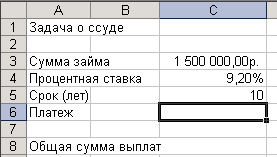
Рис. 8. Таблица к задаче о ссуде
Установите курсор в ячейку С6.
Вставьте в ячейку С6 функцию ПЛТ и заполните ее параметры (Рис. 36). Так как платежи должны быть ежемесячными, то ячейку С4 надо разделить на 12, а ячейку С5 умножить на 12. В поле ПС ячейку С3 указали с минусом, чтобы результат функции был не отрицательным.

Рис. 9. Параметры функции ПЛТ
В ячейку С8 введите формулу =C5*C6*12.
Проанализируем, что произойдет, если процентная ставка уменьшится, или кредит будет взят на меньшее число лет или составит меньшую сумму? Как это повлияет на ежемесячные выплаты и общую сумму?
Создадим три сценария. Для создания сценария выберите команду Сервис - Сценарии.
Для создания первого сценария щелкните на кнопке Добавить. Вы увидите окно диалога Добавление сценария. Здесь нужно ввести название будущего сценария и указать изменяемые ячейки. Задайте имя, поясняющее назначение сценария - Минимум, так как первый сценарий предполагает минимальный кредит.
|
|
|
В поле Изменяемые ячейки укажите диапазон $C$3:$C$5. Т.е. все исходные данные могут изменяться.
Защитим сценарий от изменений. Флажок Запретить изменения означает, что никто, кроме вас, не сможет изменить сценарий. Скрыть означает, что он не появится в списке сценариев. В итоге у вас будут заданы все параметры, требуемые для расчета (Рис. 37).

Рис. 10. Сценарий Минимум
Щелкнув на кнопке ОК, вы увидите окно диалога, отображающее изменяемые ячейки и их текущее содержание. Измените их следующим образом:
ячейка С3 – 1 000 000
ячейка С4 – 0,05
ячейка С5 – 20.
Т.е. окно будет иметь следующий вид:

Рис. 11. Значения ячеек сценария Минимум
Нажмите кнопку ОК. Вы вернетесь в исходное окно.
Для создания следующего сценария, щелкните на кнопке Добавить. Появится окно диалога Добавление сценария.
Введите название Желаемые значения и щелкните на ОК. В окне диалога Значения ячеек сценария нужно ввести новые значения:
ячейка С3 – 1 500 000
ячейка С4 – 0,1
ячейка С5 – 15.
Создайте третий сценарий с именем – Максимум. Для него укажите следующие данные:
ячейка С3 – 2 000 000
ячейка С4 – 0,05
ячейка С5 – 10.
После последнего набора чисел нужно щелкнуть на кнопке ОК, чтобы вернуть на экран окно Диспетчер сценариев, на этот раз содержащее список из трех созданных сценариев.
Созданные сценарии сохраняются с рабочим листом, чтобы увидеть, как введенные значения влияют на результат, в окне Диспетчера сценариев, нужно щелкнуть на необходимом сценарии, а затем на кнопке Вывести. Проделайте это для каждого сценария.
Когда просмотр будет закончен, щелкните на кнопке Закрыть, при этом на рабочем листе появятся значения, соответствующие последнему выбранному сценарию.
|
|
|
Создав отчеты по сценариям, можно сравнить переменные и результаты на одном рабочем листе. Для этого вызовите Диспетчер сценариев (Сервис – Сценарии).
Щелкните на кнопке Отчет. В появившемся окне установите флажок Структура и щелкните на ОК (Рис. 39).

Рис. 12. Создание отчета по сценариям
После завершения диалога EXCEL создаст новый рабочий лист Структура сценария и представит отчет, который можно распечатать и проанализировать (Рис. 40).
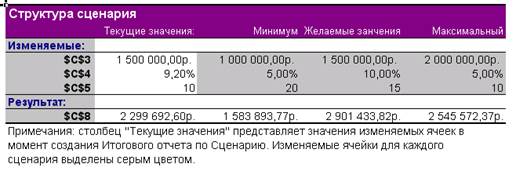
Рис. 13. Итоговый отчет по сценариям
|
|
|
|
|
Дата добавления: 2015-07-13; Просмотров: 1812; Нарушение авторских прав?; Мы поможем в написании вашей работы!